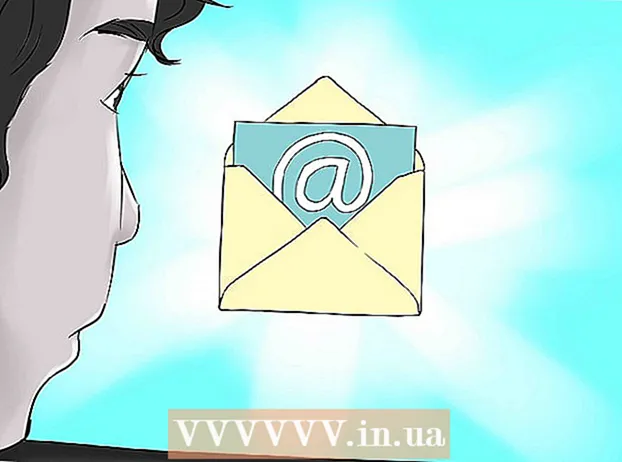Údar:
Roger Morrison
Dáta An Chruthaithe:
8 Meán Fómhair 2021
An Dáta Nuashonraithe:
21 Meitheamh 2024
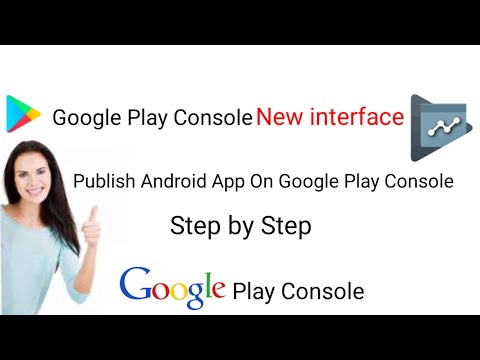
Ábhar
- Chun céim
- Cuid 1 de 3: An teanga taispeána a athrú
- Cuid 2 de 3: An teanga ionchuir a athrú
- Cuid 3 de 3: Teanga Google Now a athrú
Tacaíonn Android le go leor teangacha, rud a d’fhéadfadh a bheith úsáideach do dhaoine a bhfuil níos mó ná teanga amháin ar eolas acu. Mar sin féin, níl sé an-úsáideach má ordaíonn tú feiste Android sa tSín nó sa Téaváin agus má tá an córas socraithe don tSínis nuair a gheobhaidh tú é. Ar ámharaí an tsaoil, níl sé deacair teanga Android a athrú. Is féidir leat fiú teanga an mhéarchláir a athrú, chomh maith leis an teanga a úsáidtear le haghaidh cuardach guth.
Chun céim
Cuid 1 de 3: An teanga taispeána a athrú
 Oscail an aip socruithe. Má tá do ghléas Android socraithe i dteanga dhifriúil, féach an deilbhín fearas sa Drawer App.
Oscail an aip socruithe. Má tá do ghléas Android socraithe i dteanga dhifriúil, féach an deilbhín fearas sa Drawer App.  Roghnaigh an rogha Teanga agus ionchur. Má tá do Android socraithe i dteanga dhifriúil, déan cuardach ar an deilbhín le A i gcearnóg.
Roghnaigh an rogha Teanga agus ionchur. Má tá do Android socraithe i dteanga dhifriúil, déan cuardach ar an deilbhín le A i gcearnóg.  Roghnaigh an rogha Teanga. Má tá do Android socraithe i dteanga dhifriúil, is maith a fhios gurb é an rogha seo an chéad rogha i gcónaí tar éis duit cliceáil Teanga agus ionchur brúite.
Roghnaigh an rogha Teanga. Má tá do Android socraithe i dteanga dhifriúil, is maith a fhios gurb é an rogha seo an chéad rogha i gcónaí tar éis duit cliceáil Teanga agus ionchur brúite.  Roghnaigh do theanga. Taispeánann an roghchlár gach teanga atá ar fáil ina dteanga féin. Beartaíonn ar an teanga is mian leat a úsáid.
Roghnaigh do theanga. Taispeánann an roghchlár gach teanga atá ar fáil ina dteanga féin. Beartaíonn ar an teanga is mian leat a úsáid.  Socraigh an teanga seiceála litrithe. Cuimsíonn Android seiceálaí litrithe atá neamhspleách ar an méarchlár. Agus an ghné seo á húsáid agat, b’fhéidir go mbeidh ort an teanga a leag tú a athrú.
Socraigh an teanga seiceála litrithe. Cuimsíonn Android seiceálaí litrithe atá neamhspleách ar an méarchlár. Agus an ghné seo á húsáid agat, b’fhéidir go mbeidh ort an teanga a leag tú a athrú. - Beartaíonn ar an gcnaipe socruithe ar thaobh na láimhe clé den rogha seiceála litrithe faoi bhun an Teanga-option.
- Beartaíonn ar dheilbhín na cruinne in aice le do seiceálaí litrithe. Osclófar liosta teanga ansin. Roghnaigh Úsáid teanga an chórais ag barr an liosta chun an teanga chórais a socraíodh roimhe seo a úsáid.
 Úsáid do ghléas sa teanga nua. Ba chóir gach biachlár agus aip córais a thaispeáint sa teanga nua anois. Tabhair faoi deara gur faoi fhorbróir an aip atá sé a chinneadh an dtacaíonn aip le teangacha éagsúla, mar sin ní aistreofar gach aip i gceart.
Úsáid do ghléas sa teanga nua. Ba chóir gach biachlár agus aip córais a thaispeáint sa teanga nua anois. Tabhair faoi deara gur faoi fhorbróir an aip atá sé a chinneadh an dtacaíonn aip le teangacha éagsúla, mar sin ní aistreofar gach aip i gceart.
Cuid 2 de 3: An teanga ionchuir a athrú
 Oscail an aip socruithe agus roghnaigh Teanga agus ionchur. Féadfar do mhéarchlár a shocrú go teanga difriúil seachas teanga an chórais. Is féidir leat teanga an mhéarchláir a athrú go Teanga agus ionchur-menu.
Oscail an aip socruithe agus roghnaigh Teanga agus ionchur. Féadfar do mhéarchlár a shocrú go teanga difriúil seachas teanga an chórais. Is féidir leat teanga an mhéarchláir a athrú go Teanga agus ionchur-menu.  Brúigh an cnaipe socruithe in aice le do mhéarchlár gníomhach. D’fhéadfadh go mbeadh méarchláir iomadúla le feiceáil. Taispeántar do mhéarchlár réamhshocraithe faoi bhun an Réamhshocrú-option.
Brúigh an cnaipe socruithe in aice le do mhéarchlár gníomhach. D’fhéadfadh go mbeadh méarchláir iomadúla le feiceáil. Taispeántar do mhéarchlár réamhshocraithe faoi bhun an Réamhshocrú-option. - Breathnaíonn an cnaipe socruithe cheana féin ar thrí sleamhnán.
- Brúigh an rogha Teangacha. Ansin feicfidh tú liosta teanga.
 Roghnaigh an teanga is mian leat a chlóscríobh. Is féidir leat an rogha a roghnú Úsáid teanga an chórais nó téigh tríd an liosta agus socraigh an teanga atá ag teastáil de láimh. Ní féidir leat teanga a shocrú de láimh má tá tú ag úsáid teanga an chórais.
Roghnaigh an teanga is mian leat a chlóscríobh. Is féidir leat an rogha a roghnú Úsáid teanga an chórais nó téigh tríd an liosta agus socraigh an teanga atá ag teastáil de láimh. Ní féidir leat teanga a shocrú de láimh má tá tú ag úsáid teanga an chórais. - Mura dtacaíonn do mhéarchlár leis an teanga atá uait, b’fhéidir go mbeidh ort méarchlár difriúil a íoslódáil ón Google Play Store. Cuardaigh "do theanga méarchlár ".
 Cuir an foclóir ceartaithe téacs leis. Má roghnaíonn tú teanga ionchuir nár úsáid tú roimhe seo, b’fhéidir go mbeidh ort an foclóir ceartaithe téacs don teanga sin a íoslódáil ar leithligh.
Cuir an foclóir ceartaithe téacs leis. Má roghnaíonn tú teanga ionchuir nár úsáid tú roimhe seo, b’fhéidir go mbeidh ort an foclóir ceartaithe téacs don teanga sin a íoslódáil ar leithligh. - Brúigh ar an Ceartú téacsrogha i socruithe do mhéarchláir.
- Brúigh an rogha Cuir foclóir leis.
- Beartaíonn ar an bhfoclóir is mian leat a shuiteáil, ansin sconna shuiteáil cnaipe atá le feiceáil.
 Athraigh idir teangacha agus tú ag clóscríobh. Má tá iliomad teangacha ionchuir suiteáilte agat, is féidir leat aistriú idir na teangacha ar do mhéarchlár. Faigh deilbhín na cruinne ar do mhéarchlár chun aistriú idir theangacha.
Athraigh idir teangacha agus tú ag clóscríobh. Má tá iliomad teangacha ionchuir suiteáilte agat, is féidir leat aistriú idir na teangacha ar do mhéarchlár. Faigh deilbhín na cruinne ar do mhéarchlár chun aistriú idir theangacha. - Braitheann an próiseas beacht aistrithe idir teangacha ar an méarchlár atá á úsáid agat. Le SwiftKey, mar shampla, is féidir leat gach teanga suiteáilte a chlóscríobh, gan athrú i gcónaí. Ar mhéarchláir eile, is í an eochair chun spás idir teangacha a choinneáil síos an eochair spáis.
Cuid 3 de 3: Teanga Google Now a athrú
 Oscail an aip socruithe Google. Gheobhaidh tú é seo ionat Drawer App má úsáideann tú an aip Google Now.
Oscail an aip socruithe Google. Gheobhaidh tú é seo ionat Drawer App má úsáideann tú an aip Google Now.  Roghnaigh Cuardaigh & Anois ". Osclóidh sé seo an roghchlár socruithe do Google agus Google Now.
Roghnaigh Cuardaigh & Anois ". Osclóidh sé seo an roghchlár socruithe do Google agus Google Now.  Brúigh óráid. Ansin feicfidh tú an rogha le haghaidh orduithe guth do Google Now.
Brúigh óráid. Ansin feicfidh tú an rogha le haghaidh orduithe guth do Google Now.  Brúigh ar an Teangacha-option. Is féidir leat iad seo a fháil ag barr an liosta.
Brúigh ar an Teangacha-option. Is féidir leat iad seo a fháil ag barr an liosta.  Cliceáil ar na teangacha is mian leat a úsáid. Is féidir leat an oiread teangacha agus is mian leat a roghnú. Brúigh sábháil nuair a bheidh tú déanta.
Cliceáil ar na teangacha is mian leat a úsáid. Is féidir leat an oiread teangacha agus is mian leat a roghnú. Brúigh sábháil nuair a bheidh tú déanta. - Chun teanga réamhshocraithe a shocrú má tá iliomad teangacha roghnaithe agat, brúigh agus coinnigh an teanga réamhshocraithe atá uait.
- Is í an teanga labhartha a úsáideann Google Now (má thacaítear léi) do theanga réamhshocraithe.